Windows 10 имеет довольно большое количеством различных функций, таких как голосовой помощник cortana, поддержку универсальных приложений и многое другое. Совершенно очевидно, что вы хотели бы поработать с Windows 10 на вашем устройстве, так как это одна из лучших версий Windows, но, при установке Windows 10, Вы можете столкнуться с проблемой активации. Одна из самых больших проблем во время активации Windows 10 является ошибка 0x803F7001, с которой многие пользователи сталкиваются при активации Windows после обновления до Windows 10.
Это очень распространенная проблема и есть несколько очень простых шагов, чтобы решить эту проблему. Но прежде чем мы увидим, как решить этот вопрос, давайте посмотрим, что именно вызывает ошибку 0x803F7001.
Причина ошибки 0x803F7001
Эта проблема обычно возникает для пользователей, которые заново установили Windows 10 с помощью USB-накопителя. Это может произойти даже если вы внесли какие-либо изменения в оборудование на вашем компьютере. Например, смена материнской платы или обновление BIOS и т. д.
Теперь изменение аппаратной прошивки BIOS запускает Windows установку 10-х новостей, чтобы убедиться, что пользователь работает с копией Windows 10, которой он владеет. Это очень раздражает пользователей, которым приходится решать этот вопрос, но его решение довольно лёгкое, и мы увидим процесс, чтобы исправить код ошибки 0x803F7001 в Windows 10.
Шаги, чтобы исправить ошибку 0x803F7001
Решение №1: введите ключ компакт-диска Windows снова
Это первое, что вы должны делать, если столкнулись с этой ошибкой.
Просто зайдите в Пуск > Параметры > Обновление и безопасность > Активация > изменить ключ продукта.
Теперь у вас есть оригинальный CD-ключ. Просто введите этот ключ. И совершенно не имеет значения, если это ключ вашей Windows 7 или Windows 8/8. Он будет работать.
После ввода ключа, перейдите и подождите некоторое время.
Ключ будет проверен с сервере Microsoft и ОС Windows 10 будет активирована в кратчайшие сроки. Это должно исправить ошибку Windows 10 код ошибки 0x803F7001, если не получилось, то перейдите к следующему решению 2.
Решение 2: Активация Windows 10 с помощью телефона
— Регулярная проверка качества ссылок по более чем 100 показателям и ежедневный пересчет показателей качества проекта.
— Все известные форматы ссылок: арендные ссылки, вечные ссылки, публикации (упоминания, мнения, отзывы, статьи, пресс-релизы).
— SeoHammer покажет, где рост или падение, а также запросы, на которые нужно обратить внимание.
SeoHammer еще предоставляет технологию Буст, она ускоряет продвижение в десятки раз, а первые результаты появляются уже в течение первых 7 дней. Зарегистрироваться и Начать продвижение
Microsoft сделала возможным для пользователей, чтобы позвонить в их колл-центр и получить проверенный ключ. Это можно сделать через звонок в колл-центр активации корпорации Майкрософт. Просто выполните действия, указанные ниже.
Нажмите сочетание клавиш Windows + R на клавиатуре, чтобы запустить окно “Выполнить”.
Теперь введите SLUI 4 в окно выполнить и нажмите клавишу Enter.
На следующем шаге вам нужно будет выбрать вашу страну и регион и вам будет предоставлен номер телефона.
Всё, что вам нужно сделать, это позвонить по предоставленным номерам, а затем проверьте цифры у вас на экране.
Поддержка Microsoft будет предоставлять с помощью специального кода активации, который позволит активировать вашу Windows 10.
Если вы всё ещё боретесь с активацией Windows 10 и вам не удалось избавиться от кода ошибки 0x803F7001 тогда мы рекомендуем Вам установить ОС Windows 10 снова.
Решение 3: Новая установка Windows 10
Если приведенные выше решения у вас не работают, тогда было что-то неправильно с установкой Windows 10. Было бы разумно, чтобы снова установить Windows 10. Мы советуем прочитать наше руководство по установке Windows 10.
Это был учебник, где я показал вам, как легко исправить в Windows 10 код ошибки 0x803F7001, чтобы избавиться от проблем с активацией Windows 10. Указанные решения должны работать хорошо, и если они помогли вам, напишите мне в форме комментариев ниже.
 Компьютеры и Интернет
Компьютеры и Интернет

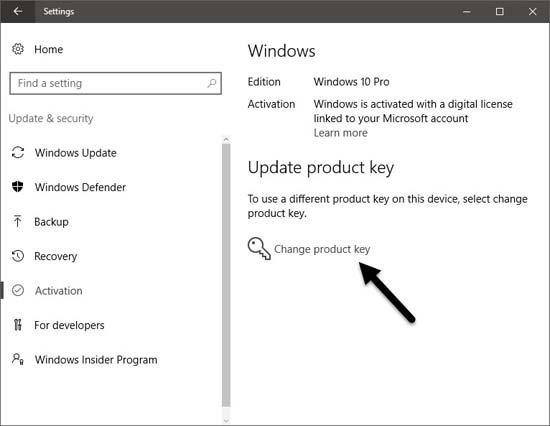
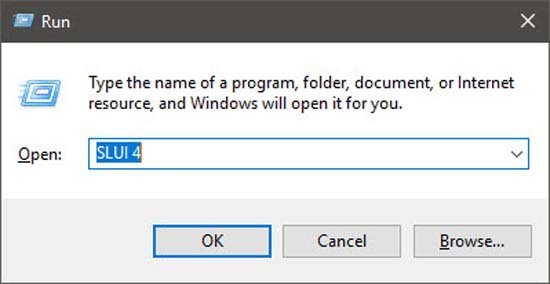






Factor certainly applied..